Comment puis-je utiliser les widgets eWebinar sur mon site SquareSpace ?
Nous vous montrons comment ajouter un widget pop-up sur vos pages squarespace, ainsi que comment ajouter un bouton d'inscription en ligne sur une page d'inscription construite par squarespace.
Widgets de marketing
Les widgets comme le widget pop-up sont parfaits pour faire connaître vos webinaires aux visiteurs de votre site Web. Ils sont essentiels pour que votre webinaire fasse partie de votre entonnoir de marketing... en amenant les gens du web vers votre site de marketing, vers votre webinaire et, avec un peu de chance, vers un achat ou une inscription.
Sur squarespace vous pouvez facilement injecter ces widgets pop-up à travers votre site web en les injectant par code dans le pied de page de toutes vos pages squarespace. Pour ce faire :
1Suivez ces étapes à partir de votre projet squarespace :
- Allez sur la page d'accueil de votre eWebinar https://app.ewebinar.com/home .
- Vérifiez que votre webinaire est publié - si ce n'est pas le cas, cliquez sur le bouton "Publier" .
- Cliquez sur le bouton Widgets à droite de la fiche du webinaire.
- Choisissez les widgets de marketing et d'enregistrement
- Choisissez le widget pop-up
- Si vous souhaitez que ce webinaire dirige les internautes vers une page d'inscription au webinaire, choisissez d'ouvrir la page d'inscription. Vous pouvez également choisir d'ouvrir directement le formulaire d'inscription, mais les utilisateurs risquent de ne pas avoir suffisamment de contexte quant à l'objet du webinaire, à moins que vous ne fassiez directement la promotion du webinaire sur vos pages marketing.
- Cliquez sur le bouton Copier en bas pour copier le code du widget.
- De retour sur le projet squarespace, cliquez sur le lien Paramètres comme indiqué ci-dessous
- Choisir le niveau avancé
- Choisir l'injection de code
- Collez le code du widget que vous avez copié dans la zone FOOTER .
- Votre widget pop-up devrait maintenant être visible sur toutes vos pages.
|
|
Si l'ajout d'un widget à toutes vos pages est trop important, vous pouvez également le faire par page. Vous pouvez procéder de la même manière, mais sélectionnez d'abord la page, puis allez dans Avancé et Injection de code.
Widgets d'enregistrement en ligne
Si vous créez également une page d'inscription personnalisée dans Squarespace, vous devrez ajouter un widget de bouton d'inscription ou un widget de formulaire en ligne à cette page. Pour ce faire :
- Aller à la page dans squarespace
- Cliquez sur le bouton " Modifier" en haut de la page.
- Choisissez le + à l'endroit où vous souhaitez que le bouton ou le formulaire en ligne apparaisse.
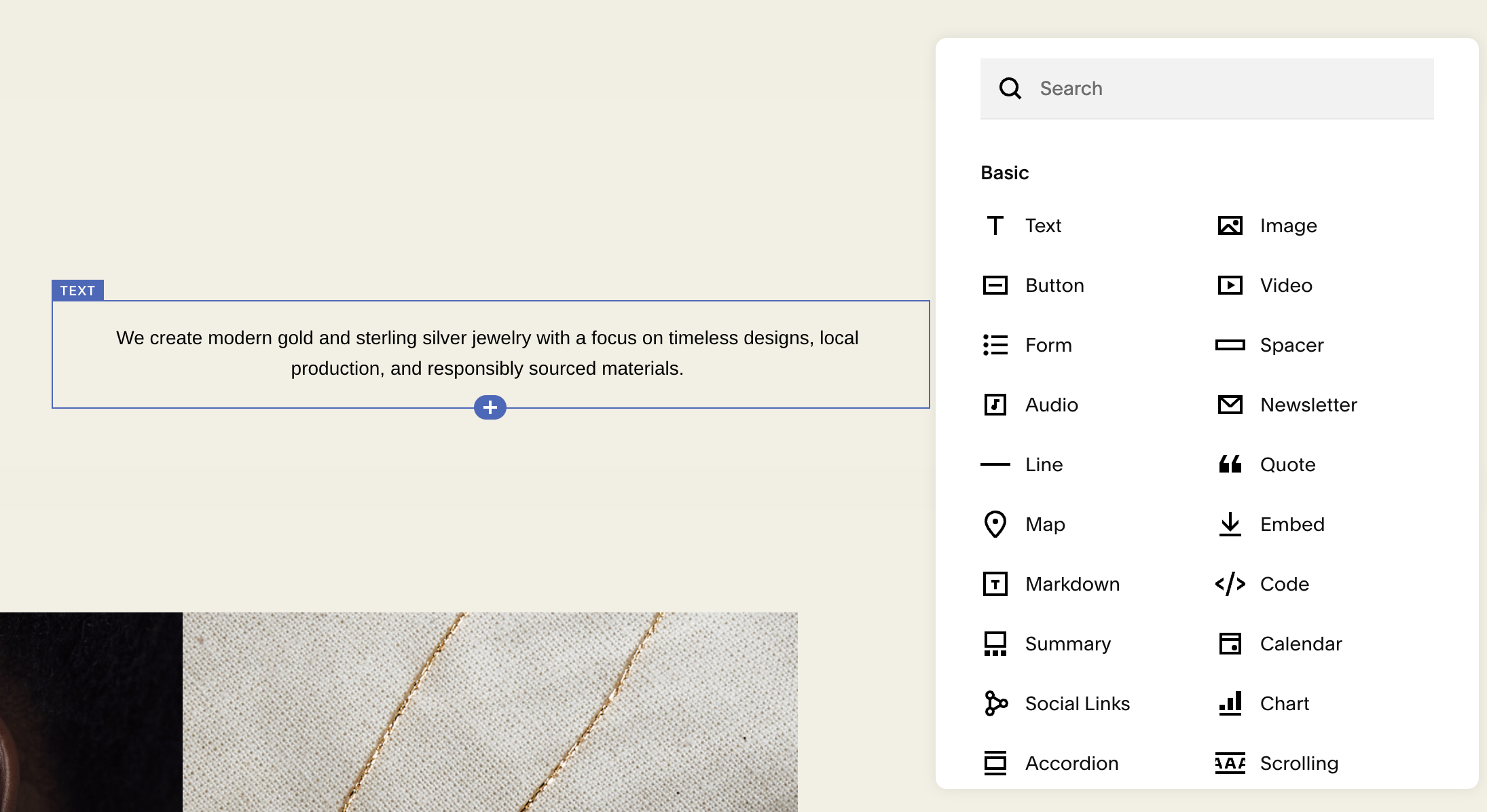
- Cliquez sur l'élément de base à droite appelé Code

- Collez le code du widget que vous avez copié de l'ewebinar et remplacez le code de l'exemple Hello World.
- Vous devriez voir le bouton ou le formulaire en ligne sur la page. Enregistrez votre page

REMARQUE: Toute page comportant un widget eWebinar qui fait apparaître le formulaire d'inscription est considérée comme une page d'inscription. Les visiteurs de cette page seront comptés dans eWebinar comme des visiteurs. Les pages avec des widgets qui mènent à une page d'enregistrement, cependant, ne sont pas considérées comme des visiteurs car eWebinar ne compte que les visiteurs des pages d'enregistrement des webinaires.



